So beheben Sie den Fehler „Driver Overran Stack Buffer“ in Windows

Der Bluescreen-Fehler „Treiber hat Stapelpuffer überrannt“ tritt normalerweise auf, wenn ein fehlerhafter Treiber versucht, Daten außerhalb seiner Speicheradresse zu schreiben. Dies führt zu Datenbeschädigung und kann zu Systemabstürzen führen. Glücklicherweise können Sie den Fehler „Treiber hat Stapelpuffer überrannt“ beheben, indem Sie die verschiedenen in diesem Handbuch aufgeführten Methoden befolgen.
Vorläufige Korrekturen
Bevor Sie die spezifischeren Lösungen anwenden, probieren Sie diese allgemeinen Tipps zur Fehlerbehebung aus, um zu sehen, ob das Problem ohne weitere Komplikationen für Sie behoben werden kann.
Tritt der Bluescreen-Fehler immer noch auf, nachdem Sie diese Tipps ausprobiert haben? Fahren Sie mit den weiter unten aufgeführten fortgeschritteneren Lösungen fort.
1. Starten Sie Windows im abgesicherten Modus
Der abgesicherte Modus wird mit einem minimalen Satz an Treibern und Systemdateien geladen, was bedeutet, dass nur wesentliche Komponenten des Betriebssystems ausgeführt werden.
2. Führen Sie einen BSOD-Fehlerbehebungsscan durch
Wenn Sie immer noch Windows starten können, kann Ihnen die Durchführung des Fehlerbehebungsscans dabei helfen, häufige Probleme, die zu Fehlern führen, schnell zu identifizieren, wie z. B. dass der Treiber den Stapelspeicher überfüllt hat . Wenn Sie den Scan ausführen, wird versucht, diese Probleme für Sie zu beheben.
Drücken Sie Win+ Iund navigieren Sie zu Einstellungen -> System -> Fehlerbehebung .
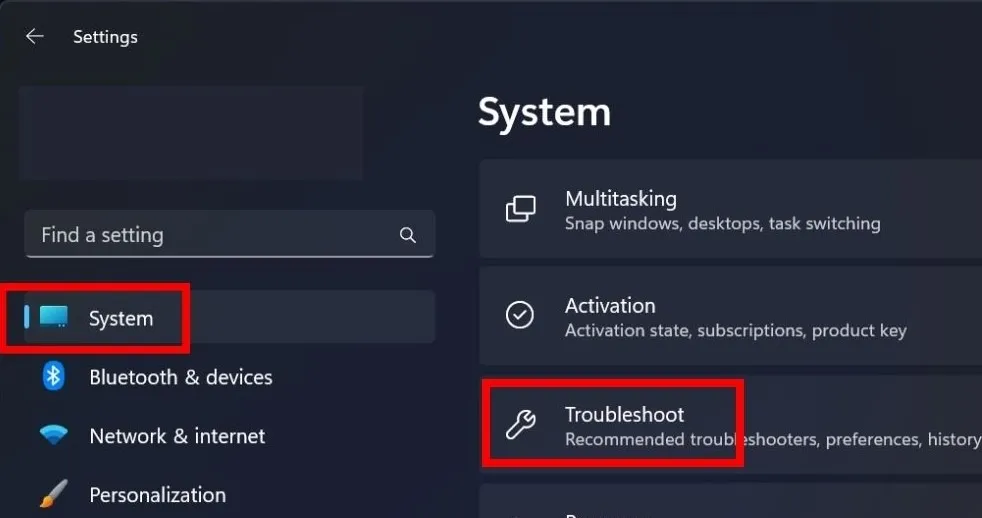
Klicken Sie in den Einstellungen für die empfohlene Fehlerbehebung auf den Dropdown-Pfeil und wählen Sie „ Automatisch ausführen, dann benachrichtigen“ aus .
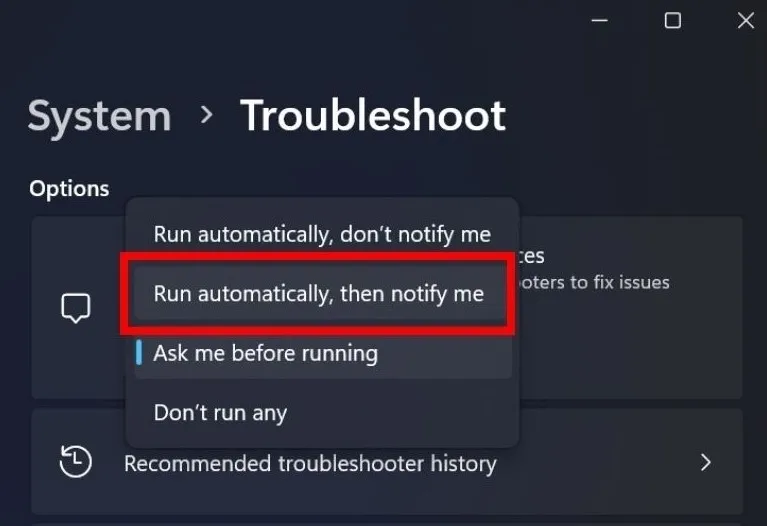
Der Fehlerbehebungsprozess sollte beginnen. Wenn ein Problem festgestellt wird, befolgen Sie die Anweisungen auf dem Bildschirm, um es zu beheben.
Wenn Sie fertig sind, starten Sie Ihr Gerät neu, um zu sehen, ob der Fehler „Treiber hat Stapelpuffer überrannt“ nicht mehr auftritt.
Wenn Sie eine Windows 10-Version verwenden, die älter als v1809 ist, können Sie stattdessen die BSOD-Fehlerbehebung ausprobieren. Gehen Sie zu Einstellungen -> Update & Sicherheit -> Fehlerbehebung -> Zusätzliche Fehlerbehebungen .
Suchen Sie im Abschnitt „Andere Probleme suchen und beheben“ nach „Bluescreen“ und klicken Sie darauf. Beachten Sie, dass die Option „Bluescreen“ nur dann angezeigt wird, wenn Sie einen solchen erleben.
3. Deaktivieren Sie den Schnellstart
Fast Startup ist eine integrierte Funktion in den neuesten Windows-Versionen, die Ihre Startzeit automatisch beschleunigt. Obwohl diese Funktion nützlich ist, kann sie beim Start manchmal zu Treiberproblemen führen. Die Lösung besteht darin, Fast Startup auf Ihrem PC zu deaktivieren.
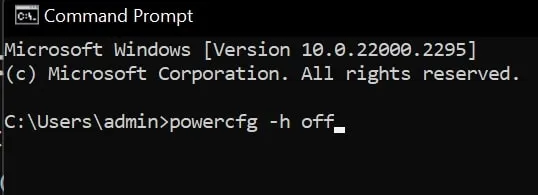
4. Verwenden Sie das Windows-Speicherdiagnosetool
Drücken Sie Win+, Rum das Fenster „Ausführen“ zu öffnen. Geben Sie mdsched.exedas Befehlsfeld ein und klicken Sie auf Enter. Wählen Sie „ Jetzt neu starten“ und prüfen Sie im Popup-Fenster, ob Probleme vorliegen (empfohlen).
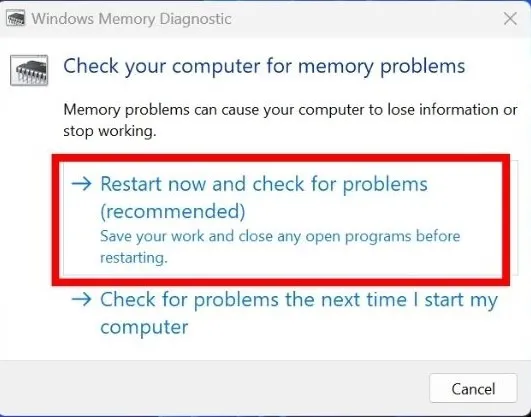
5. Setzen Sie Windows zurück oder installieren Sie es neu
Wenn keine der in diesem Artikel beschriebenen Methoden für Sie funktioniert hat, versuchen Sie, Windows auf Ihrem Gerät zurückzusetzen oder neu zu installieren. Dadurch werden problematische Treiber und beschädigte Dateien von Ihrem System entfernt und Ihr PC kann neu gestartet werden.
Denken Sie jedoch daran, dass das Zurücksetzen von Windows Ihr letzter Ausweg sein sollte, da der Vorgang zu Datenverlust führen kann, wenn Sie nicht vorsichtig sind. Glücklicherweise gibt es eine Möglichkeit, Windows zurückzusetzen/neu zu installieren, ohne Ihre Dateien zu verlieren . Dennoch empfiehlt es sich, Ihre Daten regelmäßig zu sichern , um sicherzustellen, dass keine wichtigen Daten verloren gehen.
Machen Sie Schluss mit BSOD-Fehlern
Obwohl BSOD-Fehler in neueren Windows-Versionen weniger häufig auftreten, können Sie dennoch auf sie stoßen. Nehmen Sie zum Beispiel den Fehler „Driver Power State Failure“ , der normalerweise auftritt, wenn ein Problem mit einem Treiber oder der Hardware vorliegt. Sehen Sie sich alternativ an, wie Sie die DPC-Watchdog-Verletzung beheben können , falls Sie jemals darauf stoßen.
Bildnachweis: DepositPhotos . Alle Screenshots von Khizer Kaleem.



Schreibe einen Kommentar